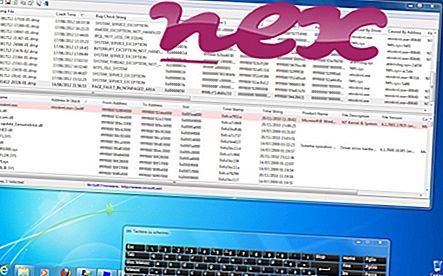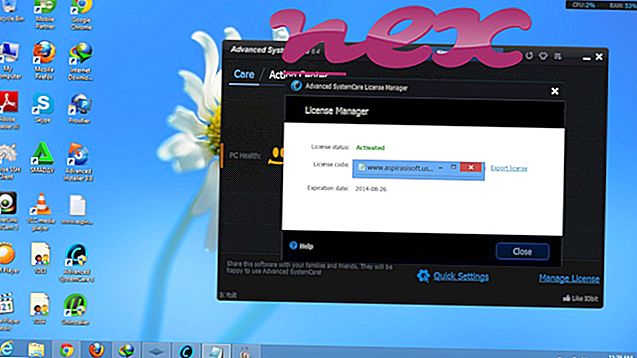Proces ErrorCheck.exe neobsahuje žiadne informácie o spoločnosti.
Popis: ErrorCheck.exe nie je nevyhnutný pre Windows a často spôsobí problémy. ErrorCheck.exe sa nachádza v podpriečinku priečinka profilu používateľa alebo niekedy v podpriečinku "C: \ Program Files" - predovšetkým C: \ Users \ USERNAME \ AppData \ Roaming \ Macromedia \ Flash Player \ macromedia.com \ support \ flashplayer \ sys \ . Známe veľkosti súborov v systéme Windows 10/8/7 / XP sú 3 040 256 bajtov (15% všetkých výskytov), 7 995 184 bajtov a 14 ďalších variantov.
Neexistujú žiadne informácie o autorovi súboru. Program nie je viditeľný. ErrorCheck.exe nie je základným súborom systému Windows. ErrorCheck.exe dokáže monitorovať aplikácie, zaznamenávať vstupy z klávesnice a myši a manipulovať s inými programami. Z tohto dôvodu je technické hodnotenie bezpečnosti 87% nebezpečné, mali by ste si však prečítať aj recenzie používateľov.
Dôležité: Mali by ste skontrolovať proces ErrorCheck.exe na počítači a zistiť, či ide o hrozbu. Na overenie zabezpečenia vášho počítača vám odporúčame program Security Task Manager . Toto bol jeden z najlepších stiahnutí z The Washington Post a PC World .
Nasledujúce programy sa tiež ukázali užitočné pre hlbšiu analýzu: Správca úloh zabezpečenia skúma aktívny proces kontroly chýb vo vašom počítači a jasne vám povie, čo robí. Známy Malwarebytes 'B anti-malware nástroj vám povie, či ErrorCheck.exe na vašom počítači zobrazuje otravné reklamy, spomaľuje. Tento typ nežiaduceho adware programu nepovažuje antivírusový softvér za vírus, a preto nie je označený na vyčistenie.
Čistý a uprataný počítač je kľúčovou požiadavkou na predchádzanie problémom s počítačom. To znamená spustiť kontrolu škodlivého softvéru, vyčistiť pevný disk pomocou 1 cleanmgr a 2 sfc / scannow, 3 odinštalovať programy, ktoré už nepotrebujete, skontrolovať programy automatického spustenia (pomocou 4 msconfig) a povoliť automatickú aktualizáciu Windows '5. Nezabudnite vykonávať pravidelné zálohy alebo aspoň nastaviť body obnovenia.
Ak sa vyskytne skutočný problém, skúste si spomenúť na poslednú vec, ktorú ste urobili, alebo na poslednú vec, ktorú ste nainštalovali predtým, ako sa problém objavil prvýkrát. Použite príkaz 6 resmon na identifikáciu procesov, ktoré spôsobujú váš problém. Dokonca aj pri vážnych problémoch namiesto preinštalovania systému Windows je lepšie opraviť inštaláciu alebo v prípade systému Windows 8 a novších verzií vykonať príkaz 7 DISM.exe / Online / Cleanup-image / Restorehealth. To vám umožní opraviť operačný systém bez straty údajov.
helppane.exe ruby.exe msgtranagt64.exe ErrorCheck.exe firefoxportable.exe autorunremover.exe plugin_fragment.m32 nclrssrv.exe proxycheck.exe lktsrv.exe pripomína32.exe